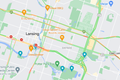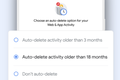Come eliminare la cronologia di Google Maps e le ricerche recenti
Pubblicato: 2023-02-17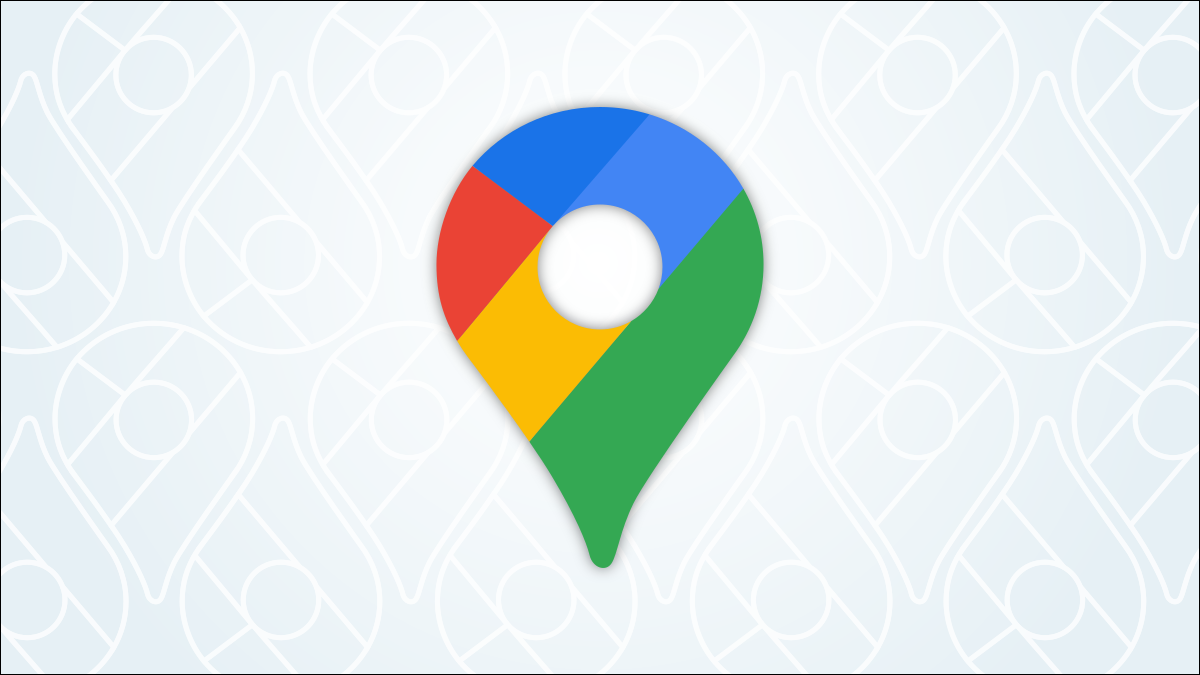
Google Maps è uno strumento prezioso per molte persone, ma non c'è dubbio che raccolga molte informazioni su di te. Per fortuna, è possibile eliminare la cronologia delle posizioni di Google Maps e le ricerche recenti. Ecco tutto ciò che devi sapere.
Come eliminare la cronologia delle posizioni in Google Maps
Come cancellare la cronologia di Google Maps su iPhone e Android
Come cancellare la cronologia di Google Maps sul Web
Come eliminare la cronologia delle ricerche di Google Maps
Come eliminare le ricerche recenti su Google Maps per iPhone e Android
Come eliminare le ricerche recenti su Google Maps sul Web
Come eliminare automaticamente la cronologia di Google Maps
Cronologia delle posizioni di Google Maps rispetto alla cronologia delle ricerche
Google Maps registra due diversi tipi di "storia". In questa guida parleremo dell'eliminazione sia della "Cronologia delle posizioni" che della "Cronologia delle ricerche/Ricerche recenti".
La Cronologia delle posizioni è una registrazione delle tue posizioni nel mondo reale. Utilizzando Google Maps e semplicemente installandolo sul tuo telefono mentre viaggi nella tua vita quotidiana crea una "Cronologia" di dove sei stato. Puoi visualizzare questa cronologia su timeline.google.com.
Cronologia delle ricerche o Ricerche recenti è l'elenco dei termini di ricerca che hai inserito in Google Maps. Quando cerchi "McDonald's vicino a me" o "cibo cinese", viene salvato proprio come le normali ricerche su Google. Le tue ricerche passate vengono visualizzate nella barra di ricerca quando inserisci il testo.
Come eliminare la cronologia delle posizioni in Google Maps
Inizieremo con l'eliminazione della cronologia delle posizioni in Google Maps. Questo è qualcosa che puoi impostare per eliminare automaticamente in base a una pianificazione, cosa che consigliamo. Tuttavia, è anche possibile eliminarlo manualmente.
Come cancellare la cronologia di Google Maps su iPhone e Android
È possibile eliminare la cronologia delle posizioni nell'app Google Maps per iPhone, iPad e Android. Il processo è lo stesso su entrambe le piattaforme.
Innanzitutto, tocca l'icona del tuo profilo nella barra di ricerca e seleziona "La tua cronologia".
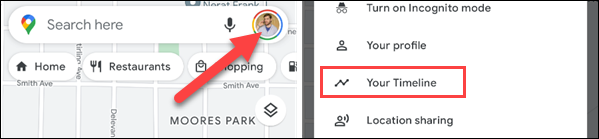
Successivamente, tocca l'icona del menu a tre punti in alto a destra e seleziona "Impostazioni e privacy".
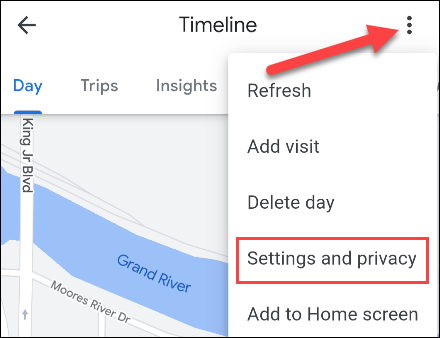
Scorri verso il basso fino alla sezione "Impostazioni posizione". Hai alcune scelte qui:
- Elimina tutta la cronologia delle posizioni : elimina definitivamente tutta la cronologia delle posizioni nel tuo account Google.
- Elimina intervallo cronologia delle posizioni : elimina definitivamente la cronologia delle posizioni in un intervallo di tempo specifico.
- Elimina automaticamente la cronologia delle posizioni : elimina automaticamente la cronologia delle posizioni ogni 3, 18 o 36 mesi.
Seleziona il metodo desiderato per l'eliminazione e segui le istruzioni per completare il processo.
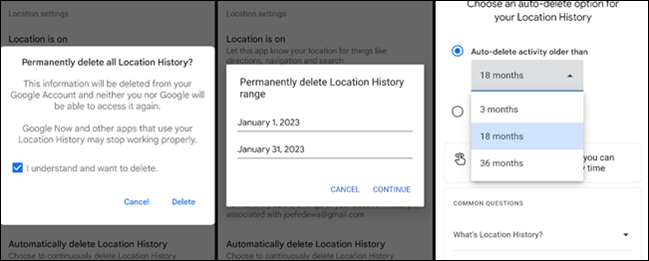
È facile eliminare regolarmente la cronologia, ma se lo fai spesso, è una buona idea scegliere l'opzione automatica. Puoi impostarlo e dimenticarlo.
Come cancellare la cronologia di Google Maps sul Web
In un browser Web desktop come Google Chrome, Microsoft Edge o Mozilla Firefox, vai su timeline.google.com. Per eliminare l'intera cronologia delle posizioni, fai clic sull'icona del cestino sopra il menu in basso.
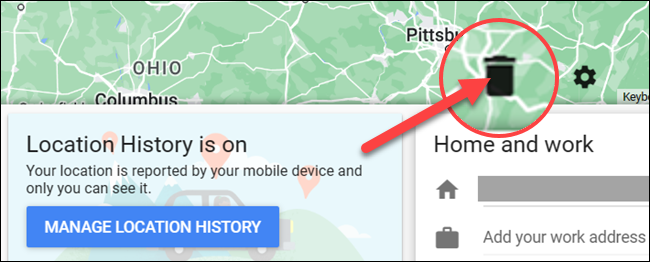
Seleziona la casella "Ho capito e desidero eliminare tutta la Cronologia delle posizioni" e fai clic su "Elimina Cronologia delle posizioni".
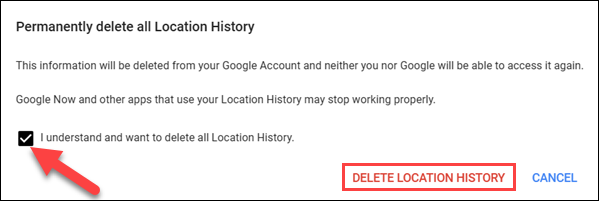
Dal Web è inoltre possibile eliminare un giorno specifico o una sosta da un giorno. Innanzitutto, seleziona un giorno dal menu in alto a sinistra.
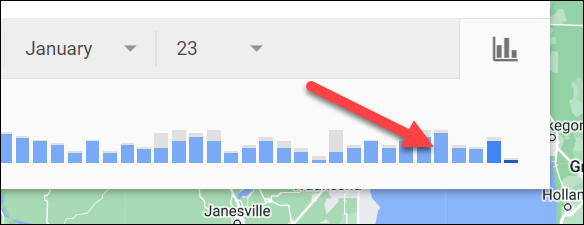
Fai clic sull'icona del cestino.
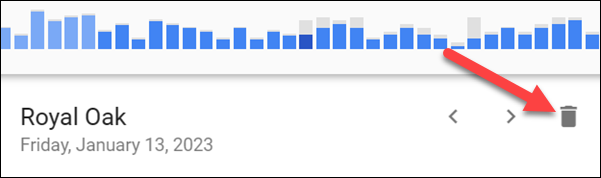
Seleziona "Elimina giorno" nella finestra a comparsa.
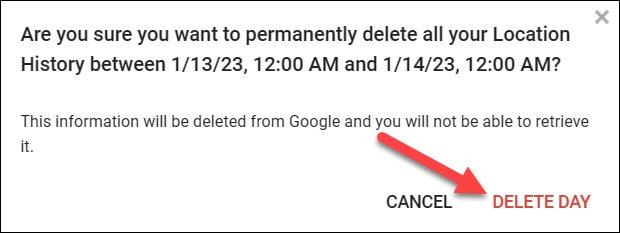
Per rimuovere una fermata specifica, seleziona un giorno dal menu. Fai clic sull'icona del menu a tre punti accanto alla fermata, quindi seleziona "Rimuovi fermata dal giorno".

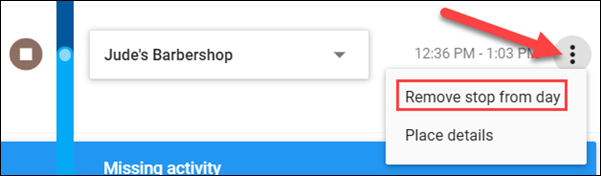
La possibilità di eliminare la cronologia delle posizioni da un intervallo di date è disponibile solo nelle app mobili di Google.
Come eliminare la cronologia delle ricerche di Google Maps
Google non ti consente di eliminare le tue ricerche recenti nello stesso modo in cui puoi farlo con Ricerca Google, ma è possibile in modo indiretto. Ti mostreremo come farlo su dispositivi mobili e desktop.
Come eliminare le ricerche recenti su Google Maps per iPhone e Android
Apri l'app Google Maps sul tuo iPhone, iPad o dispositivo Android. Tocca l'icona del tuo profilo nella barra di ricerca e seleziona "Impostazioni" dal menu.
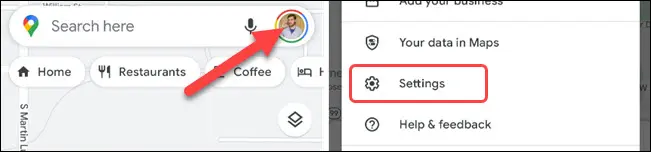
Scorri verso il basso e seleziona "Cronologia di Maps". Questo ti porterà alla pagina "Le mie attività" di Google filtrata per Google Maps.
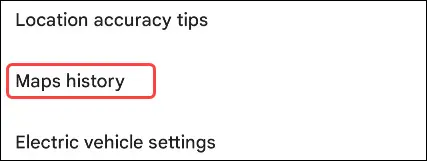
Ora vedrai tutta la tua cronologia non correlata alla posizione da Google Maps. Ogni volta che apri Google Maps, navighi sulla mappa, visualizzi la cronologia o esegui ricerche, viene visualizzato qui.
Per eliminare questa cronologia in batch, tocca il menu a discesa "Elimina". Puoi scegliere di "Elimina oggi", "Elimina intervallo personalizzato" o "Elimina sempre". L'opzione "Eliminazione automatica" può essere utilizzata per eliminare automaticamente la tua attività in base a una pianificazione.

Se selezioni "Elimina intervallo personalizzato", potrai scegliere una data di inizio e di fine per la parte di cronologia che desideri rimuovere.

È anche possibile eliminare singoli elementi dalla cronologia. Basta scorrere l'elenco verso il basso e toccare l'icona "X" per qualsiasi cosa desideri rimuovere.

Questo è tutto quello che c'è da fare! Questo non è il modo più diretto per eliminare le tue ricerche, ma funziona.
Come eliminare le ricerche recenti su Google Maps sul Web
Le app mobili ti portano alla pagina "Le mie attività" di Google con Google Maps già selezionato. Su un browser desktop come Google Chrome, Microsoft Edge o Mozilla Firefox, possiamo saltare direttamente lì andando su myactivity.google.com/product/maps.
Stiamo esaminando la tua cronologia non correlata alla posizione da Google Maps. Ogni volta che apri Google Maps, navighi sulla mappa, visualizzi la cronologia o esegui ricerche, viene visualizzato qui.
Per eliminare questa cronologia in batch, tocca il menu a discesa "Elimina". Hai la possibilità di "Elimina oggi", "Elimina intervallo personalizzato" o "Elimina sempre". L'opzione "Eliminazione automatica" può essere utilizzata per eliminare automaticamente la tua attività in base a una pianificazione.

Se scegli "Elimina intervallo personalizzato", potrai scegliere una data di inizio e di fine per l'intervallo di cronologia che desideri eliminare.

Puoi anche eliminare singoli elementi dalla cronologia. Scorri la pagina verso il basso e tocca l'icona "X" per tutto ciò che desideri rimuovere.

E 'così semplice!
Come eliminare automaticamente la cronologia di Google Maps
Eliminare manualmente la cronologia di Google Maps non è difficile, ma può essere noioso. La cosa migliore da fare è sfruttare la funzione di eliminazione automatica di Google. La cronologia delle posizioni degli account Google creati prima di luglio 2020 viene eliminata dopo 18 mesi, non è richiesta alcuna configurazione. Gli account meno recenti devono attivare questa funzione.
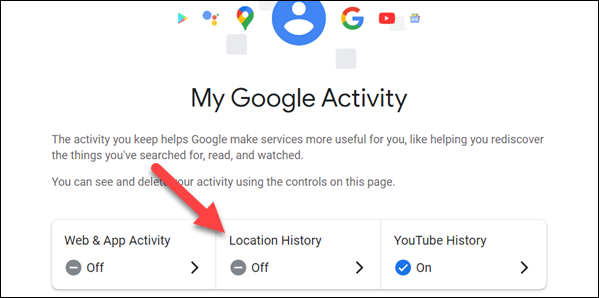
Puoi abilitare e regolare la frequenza con cui la tua cronologia delle posizioni di Google Maps, nonché la cronologia web e la cronologia di YouTube, dal sito Web "Le mie attività". Consulta la nostra guida completa per maggiori dettagli sull'eliminazione automatica della cronologia delle posizioni.
Mentre sei dell'umore giusto per cancellare la cronologia, potresti farlo anche per il tuo browser. Ti abbiamo coperto per Google Chrome, Microsoft Edge, Apple Safari e Mozilla Firefox.
In genere è utile che le tue app e i tuoi browser ricordino le cose che fai, ma non è mai una cattiva idea ricominciare da capo di tanto in tanto. Esistono diverse altre aree nei prodotti Google in cui è possibile eliminare la cronologia, tra cui la barra di ricerca di Google, la ricerca di Google in generale e l'attività "Ok Google". Google raccoglie molti dati, quindi assicurati di rimanere aggiornato.